Apache Tomcat, dříve známý jako Jakarta Tomcat, je bezplatný webový server s otevřeným zdrojovým kódem, který založila Apache Foundation. Na rozdíl od tradičních webových serverů, jako je Apache nebo Nginx, se Apache Tomcat používá k poskytování webových aplikací založených na Javě. Tomcat verze 9 byla vydána 6. prosince 2018. Některá vylepšení zahrnují podporu pro Java Servlet 3.1, Java WebSocket 1.0 a JavaServer Pages 2.3, abychom zmínili jen několik. V této příručce budeme diskutovat o tom, jak nainstalovat Apache Tomcat 9 na CentOS 7.
Krok 1:Nainstalujte a nakonfigurujte Java
Než budete pokračovat v instalaci Apache Tomcat 9, ujistěte se, že je nainstalována Java. Chcete-li nainstalovat Java 8, spusťte níže uvedený příkaz.
# yum install java-1.8.0-openjdk-develUkázkový výstup
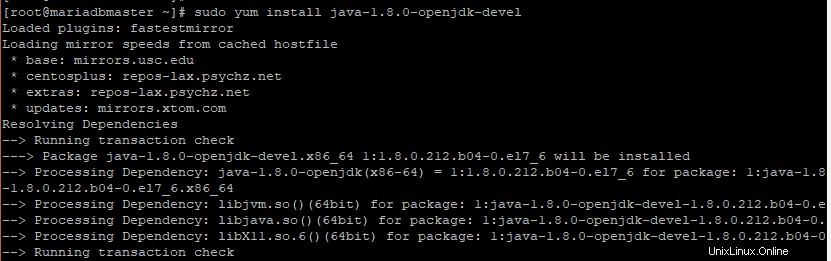
Po úspěšné instalaci můžete ověřit jeho verzi spuštěním příkazu.
# java -versionUkázkový výstup

Krok 2:Nainstalujte Apache Tomcat 9
Po úspěšné instalaci Javy je nyní čas nainstalovat nejnovější verzi Tomcatu. V době psaní této příručky je nejnovější verze Tomcatu Tomcat 9.0.2 . Chcete-li získat nejnovější verzi, přejděte na oficiální stránku Tomcatu.
Chcete-li začít s instalací Tomcat 9, přejděte do /usr/local adresář, jak je znázorněno.
# cd /usr/local
Dále si stáhněte nejnovější soubor tarball Tomcat pomocí wget příkaz.
# wget https://www-eu.apache.org/dist/tomcat/tomcat-9/v9.0.20/bin/apache-tomcat-9.0.20.tar.gzUkázkový výstup
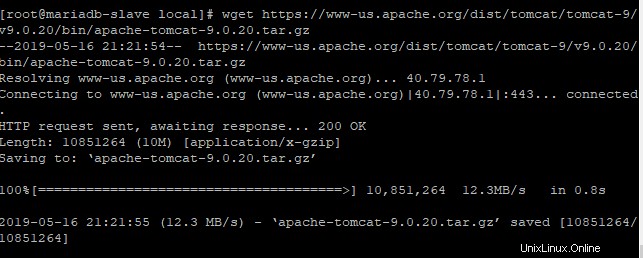
Extrahujte soubor tarball.
# tar -xvf apache-tomcat-9.0.20.tar.gzUkázkový výstup
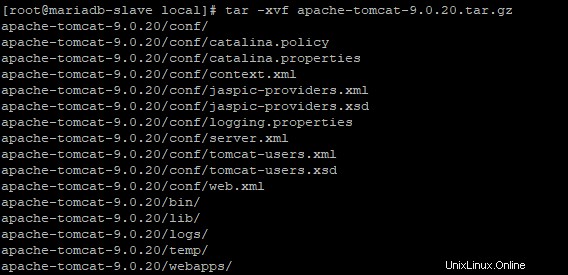
Jakmile rozbalíte tarball, budete mít 2 soubory, jak je znázorněno.

Pro jednoduchost přejmenujte extrahovanou složku na nejnovější verzi Tomcat, v tomto případě tomcat9
# mv apache-tomcat-9.0.20 tomcat9Dále nakonfigurujte CATALINA_HOME proměnná prostředí, jak je znázorněno.
# echo "export CATALINA_HOME="/usr/local/tomcat9"" >> ~/.bashrc
# source ~/.bashrc
Ukázkový výstup

V tomto okamžiku jsme nyní připraveni spustit Apache Tomcat 9. Spusťte následující příkazy pro spuštění Tomcat 9.
# cd /usr/local/tomcat9/bin
# ./startup.sh
Ukázkový výstup
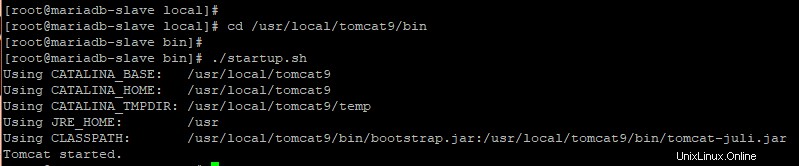
Chcete-li získat přístup k serveru Tomcat, otevřete webový prohlížeč a vyhledejte IP svého serveru.
https://server-ip:8080/
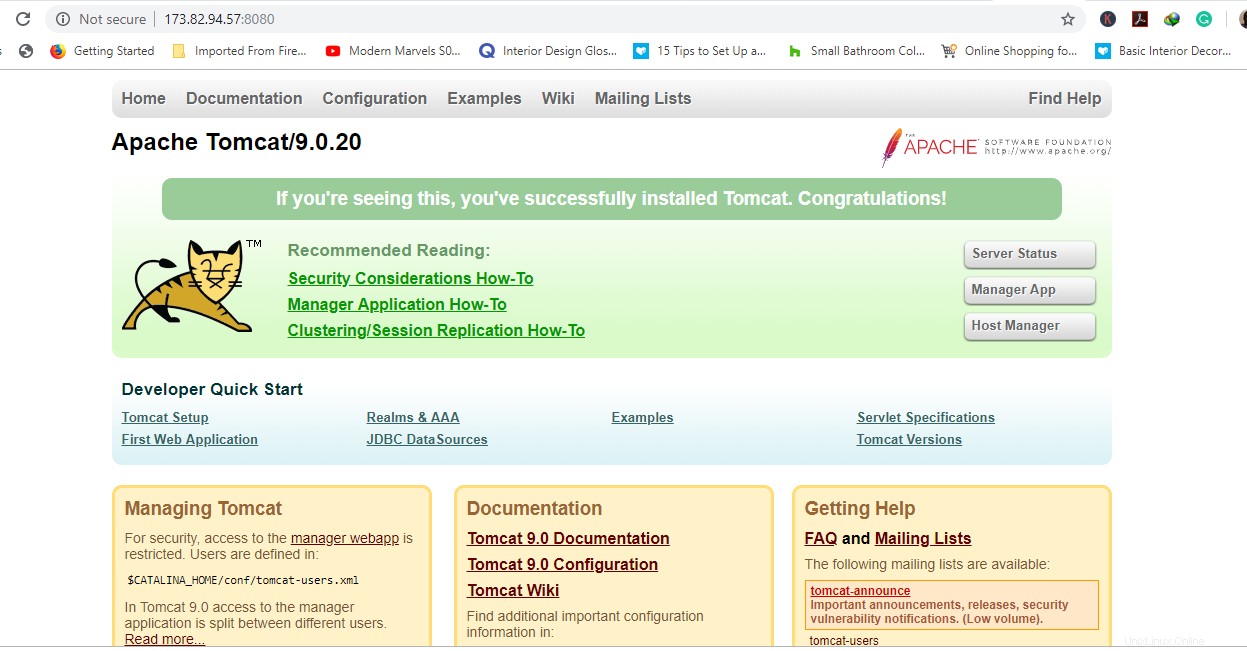
Krok 3:Nastavení účtů Tomcat 9
V této fázi máte přístup pouze k výchozí webové stránce Tomcat. Přístup k Stavu serveru , Správce hostitele a aplikace Správce musíme nakonfigurovat uživatelské účty pro manažery a administrátory. Tato nastavení naleznete v tomcat-users.xml soubor.
Otevřete soubor pomocí úplné cesty k souboru, jak je znázorněno.
# vim /usr/local/tomcat9/conf/tomcat-users.xmlChcete-li přidat uživatele spikey s heslem Jupiter2030! s rolí manager-gui připojte následující řádky.
<role rolename="manager-gui">
<user username=""spikey" password="Jupiter2030!" roles="manager-gui">
Případně můžete přidat administrátora s názvem admin pomocí admin-gui roli a heslem Magnum2030! .

Nakonec restartujte Tomcat a zkuste vstoupit do sekce Správce. Až budete požádáni o ověření, poskytněte přihlašovací údaje vytvořené ve výše uvedených krocích.
./shutdown.sh
./startup.sh
Závěr
Apache Tomcat je nejpopulárnější webový server pro Java webové aplikace a webové služby. Můžeme jej snadno nainstalovat na jakýkoli server a spustit naše Java aplikace.